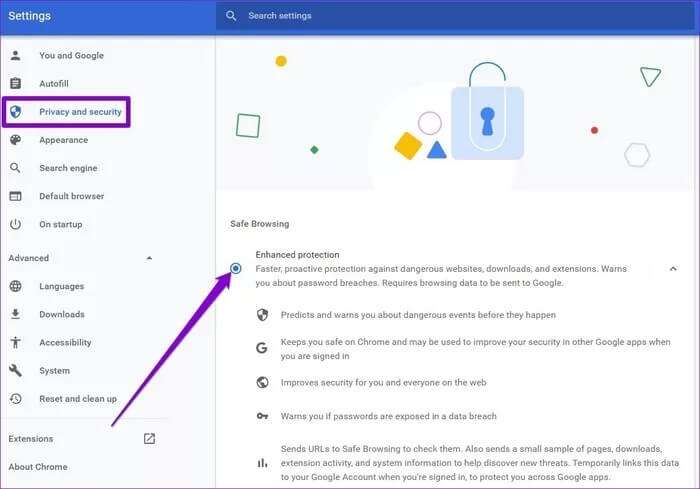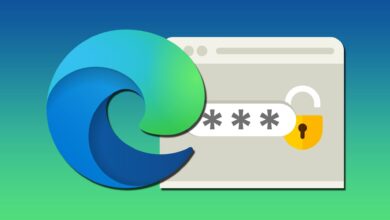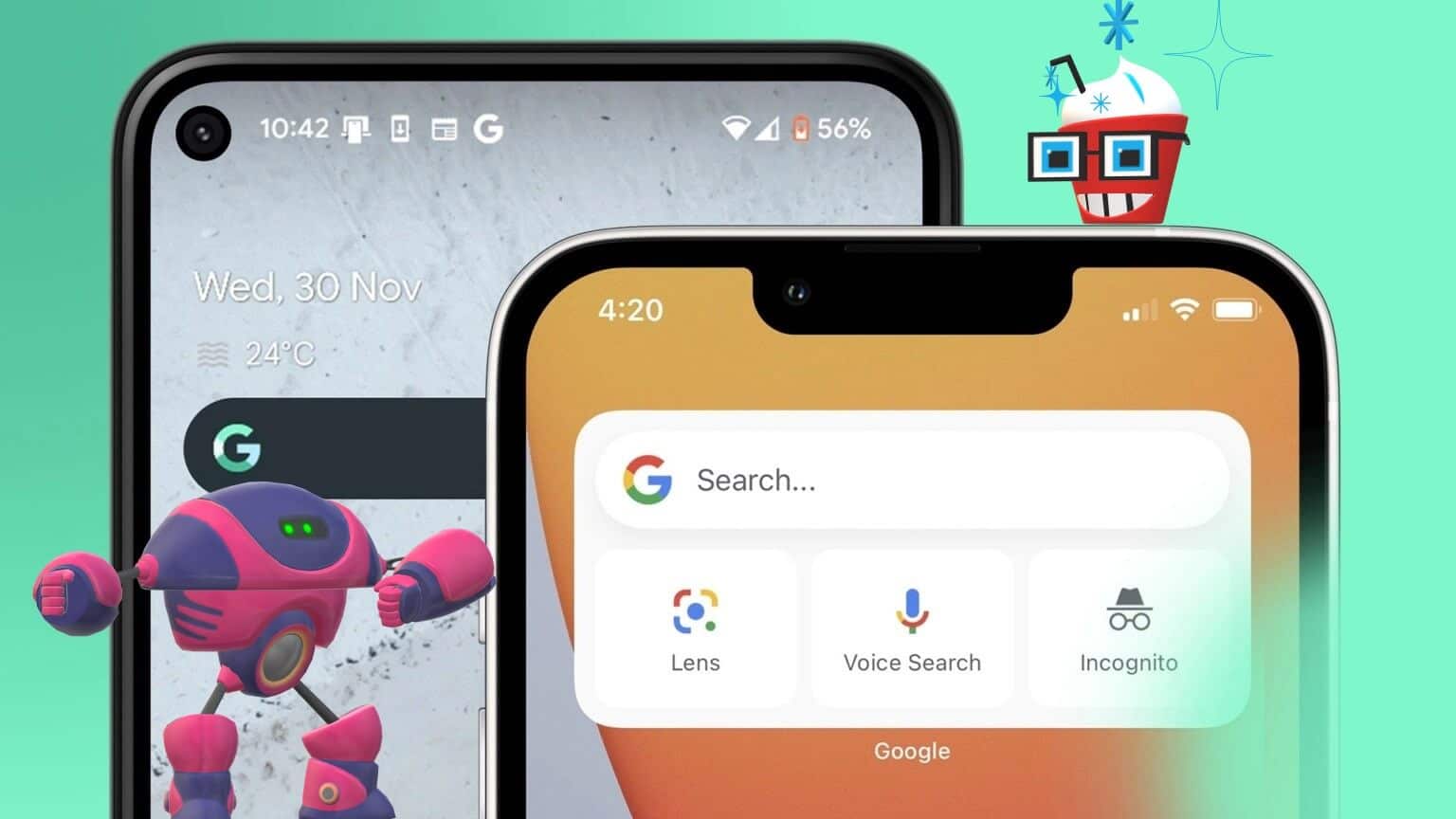La sécurité en ligne peut être délicate. Vous rencontrez de nombreuses menaces lorsque vous naviguez sur le Web. Et bien que votre navigateur Web préféré puisse vous protéger de la plupart d'entre elles, il ne peut pas vous débarrasser de chaque menace à chaque fois, à moins que vous ne le laissiez faire. Pour vous protéger contre ces menaces, les navigateurs comme Chrome ont introduit le soi-disantNavigation sécuriséeDans cet article, nous verrons comment activer Enhanced Sandbox dans Google Chrome.
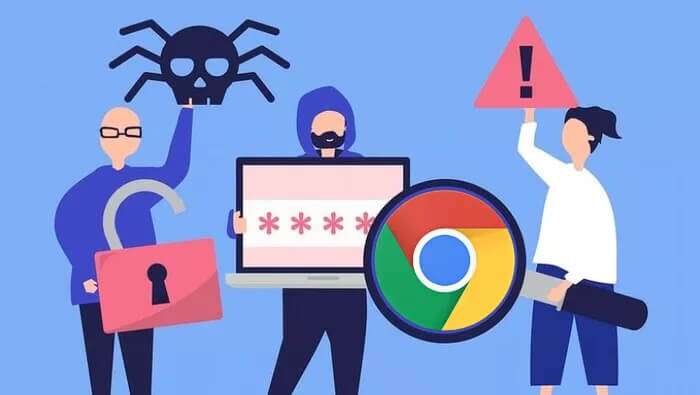
La navigation sécurisée se compose principalement de deux types : le bac à sable standard (activé par défaut) et le bac à sable amélioré, qui est un niveau plus avancé de la navigation sécurisée. nous en parlerons Signification de la protection renforcée dans Google Chrome Et comment vous pouvez l'activer dans ce post. Alors, commençons.
QU'EST-CE QUE LA SÉCURITÉ AMÉLIORÉE DANS GOOGLE CHROME
Le bac à sable amélioré vous protège des sites Web, des téléchargements ou ajouts nocif. Lorsqu'il est activé, il permet essentiellement à Chrome d'accéder à vos activités en ligne et de travailler de manière proactive. Chrome utilisera ces données pour prédire et vous informer de tout événement dangereux avant qu'il ne se produise en vérifiant et en analysant constamment les URL et les exemples de pages inhabituels du site Web en temps réel.
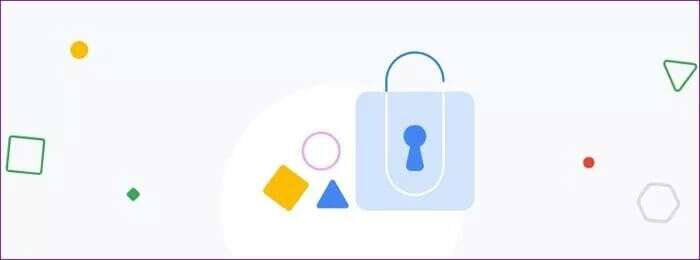
L'activation de la protection renforcée augmente également la sécurité des autres applications Google (telles que Gmail, Drive, etc.) que vous utilisez peut-être. Il fournira une protection renforcée basée sur une vue complète des menaces qui pèsent sur votre compte Google. Par exemple, si un message Gmail détecte un e-mail non sollicité contenant un lien superficiel, la protection renforcée transmet l'information à Chrome si vous cliquez dessus.
De plus, si vous êtes exposé à l'un des Vos mots de passe enregistrés Pour pirater une violation de données quelconque, Chrome vous le fera savoir.
Par défaut, Chrome est livré avec des protections standard configurées, ce qui est suffisant pour vous avertir des téléchargements, des sites et des extensions potentiellement risqués. Si vous avez décidé d'augmenter votre niveau de sécurité en ligne, voici comment activer Enhanced Sandbox sur les versions mobile et Web de Google Chrome.
COMMENT ACTIVER UNE PROTECTION AMÉLIORÉE DANS GOOGLE CHROME POUR ANDROID
Auparavant, la fonctionnalité de navigation sécurisée n'était accessible que via Chrome Flags pour Android. Eh bien, plus maintenant, puisque la fonctionnalité a finalement fait son chemin dans les paramètres de confidentialité et de sécurité de Chrome. Lisez la suite pour savoir comment activer la protection améliorée dans Google Chrome pour Android.
Étape 1: Ouvrez l'application Google Chrome sur votre appareil Android. Utilisez le menu à trois points dans le coin supérieur droit pour ouvrir les paramètres.
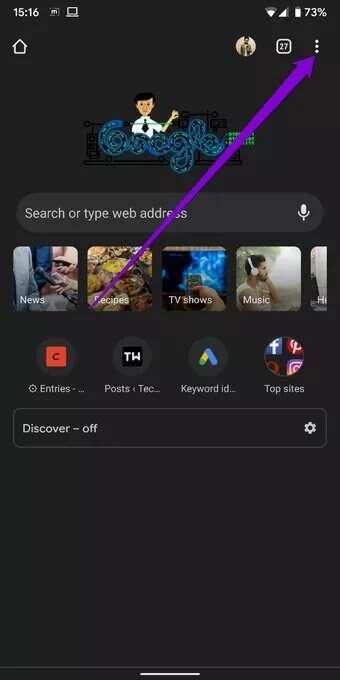
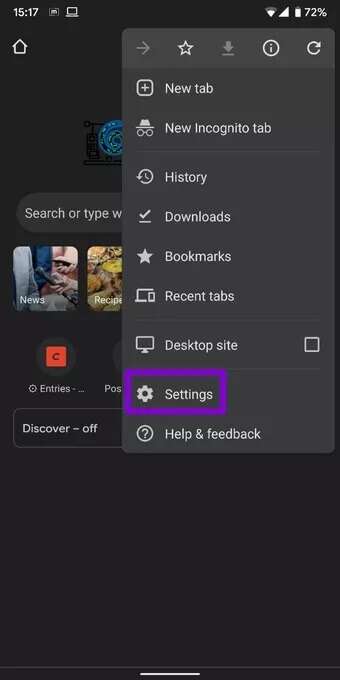
Étape 2: Sous Notions de base, appuyez sur Confidentialité et sécurité. Allez maintenant dans la navigation sécurisée.
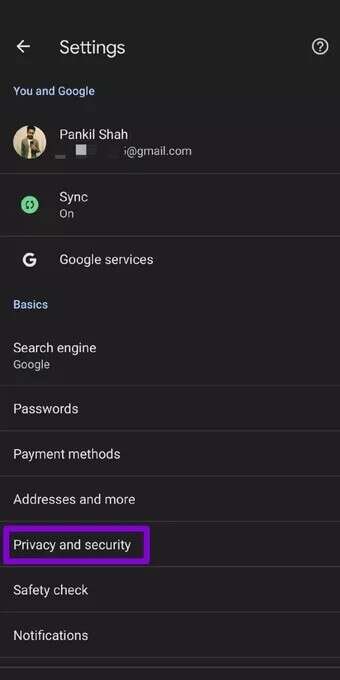
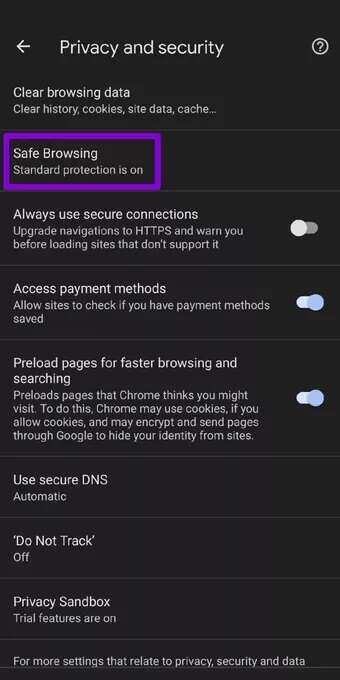
Étape 3: Ensuite, sélectionnez l'option Protection renforcée. Vous pouvez cliquer sur la flèche à côté pour voir plus à ce sujet.
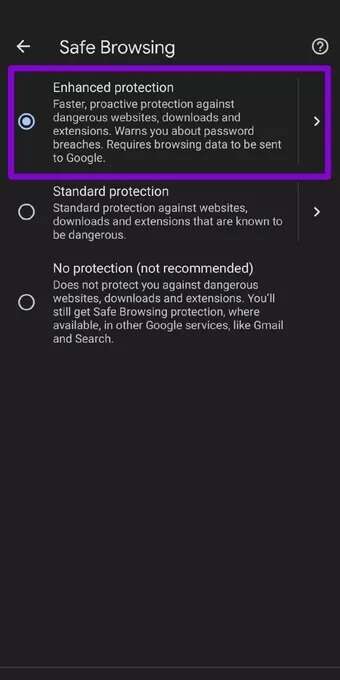
COMMENT ACTIVER LA PROTECTION AMÉLIORÉE DANS GOOGLE CHROME POUR IOS
Google Chrome propose également Enhanced Sandbox pour les appareils iOS. Voici comment l'activer.
Étape 1: Exécutez Google Chrome sur votre iPhone. Appuyez sur l'icône du menu à trois points pour choisir les paramètres dans la liste.
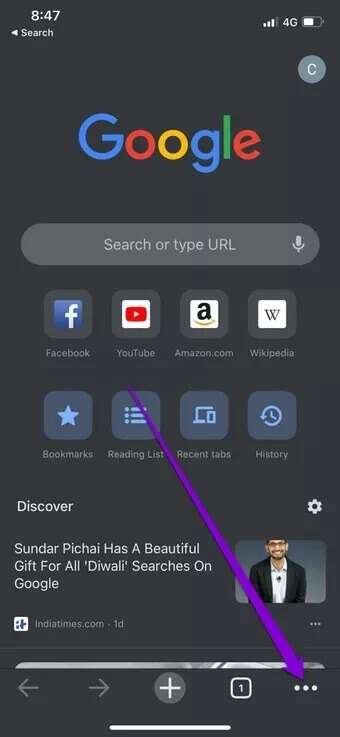
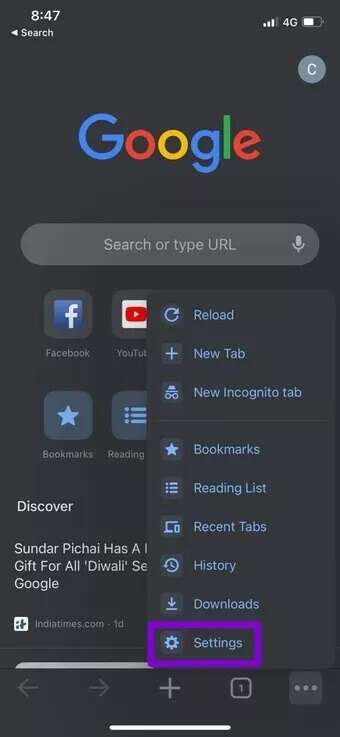
Étape 2: Accédez aux services Google. Basculez le commutateur à côté de la navigation sécurisée et cliquez sur Terminé pour enregistrer les modifications.
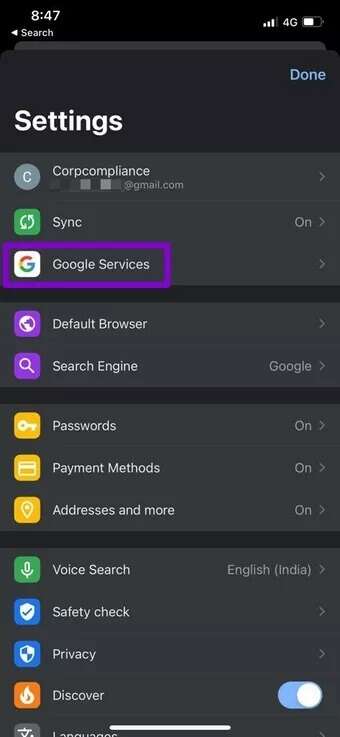
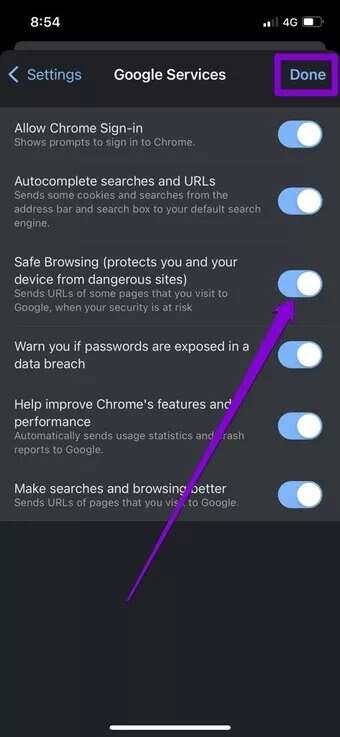
COMMENT ACTIVER LA PROTECTION AMÉLIORÉE DANS GOOGLE CHROME POUR PC
Pour la version de base de Google Chrome, voici comment activer Enhanced Sandbox.
Étape 1: Ouvrez Google Chrome sur votre ordinateur. Cliquez maintenant sur l'icône de menu à trois points en haut à droite pour accéder aux paramètres.
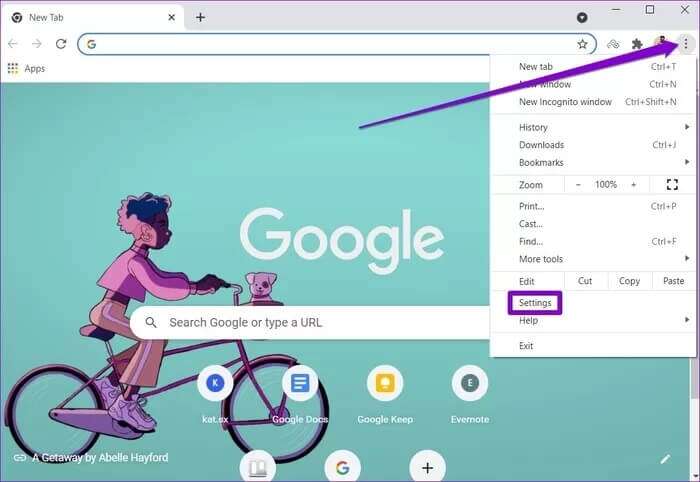
Étape 2: Passez à l'onglet Confidentialité et sécurité et cliquez sur Sécurité.
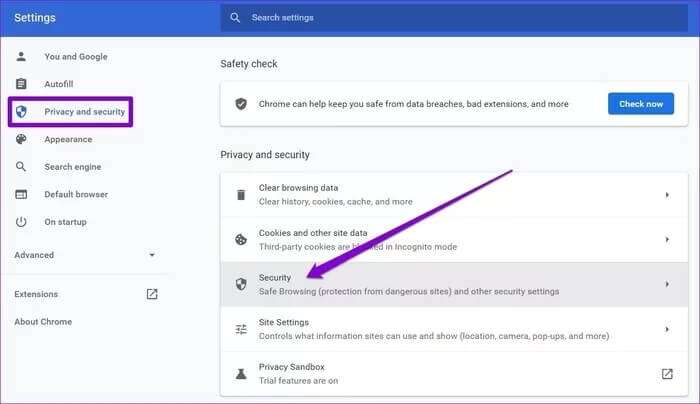
Étape 3: Enfin, sélectionnez l'option Protection renforcée sous Navigation sécurisée.
Bonus : Comment exécuter un contrôle de sécurité dans Google Chrome
Que vous ayez l'intention d'activer la protection renforcée ou non, nous vous recommandons d'exécuter fréquemment l'outil de vérification de sécurité intégré pour vous protéger contre les violations de données, les mauvaises extensions, etc. Voici comment effectuer un contrôle de sécurité dans Google Chrome.
Étape 1: Lancez Google Chrome et cliquez sur l'icône de menu à trois points en haut pour ouvrir les paramètres.
Étape 2: Utilisez le volet de gauche pour accéder à l'onglet Confidentialité et sécurité. Sous Contrôle de sécurité, cliquez sur le bouton Vérifier maintenant pour effectuer une analyse rapide.
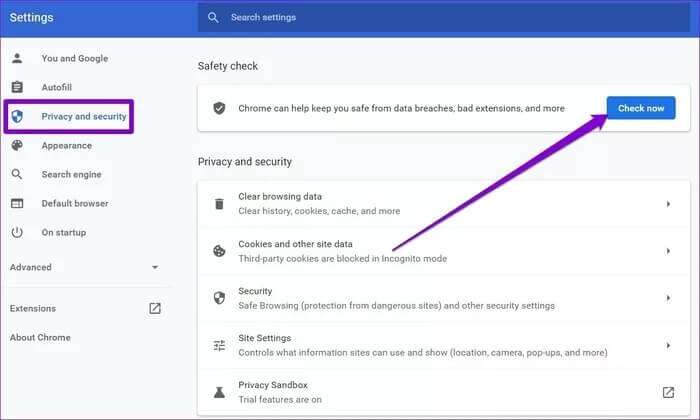
Une fois cela fait, Chrome proposera des modifications en fonction des résultats de l'analyse.
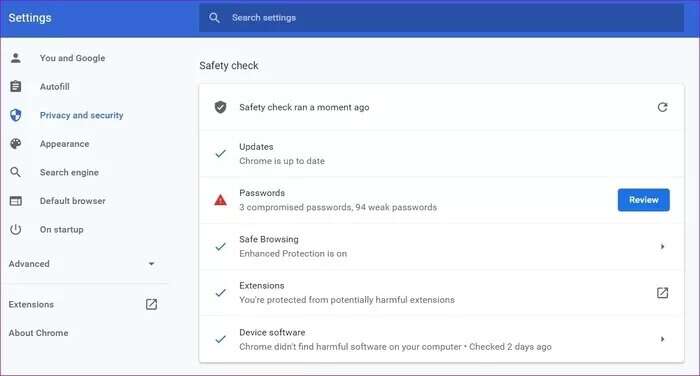
Suivez les étapes recommandées si nécessaire et vous devriez être clair.
la sécurité d'abord
Lorsque vous naviguez en ligne sur Chrome, vous feriez mieux de veiller à la sécurité de votre système. L'activation de la protection renforcée dans Chrome est la bonne chose à faire, surtout si vous surfez beaucoup sur le Web et que vous aimez utiliser des extensions. Et pendant que vous y êtes, n'oubliez pas de vérifier Autres conseils de sécurité Chrome.